Реклама в Gmail: руководство по использованию с примерами
Статья
50689
Реклама в Gmail – это дополнительный целевой трафик с низкой стоимостью клика, а также огромный охват, так как почту Google использует каждый седьмой житель планеты.
Как настроить и применять этот формат – читайте в статье.
Что такое реклама в Gmail
Это обращение к пользователю в почте Google. Такую рекламу вы видите во вкладках «Промоакции» и «Соцсети» над папкой входящих. Напоминает обычный мэйл:
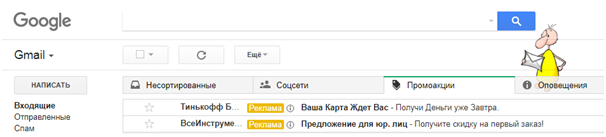
Она более персональная и менее навязчивая, так как ее воспринимают как часть интерфейса и при этом кликают не реже, чем медийные объявления.
Рекламодатель платит только за раскрытие, другие действия с письмом – переслать, поделиться, сохранить – бесплатные.
Сообщение может включать картинку, ролик, форму:
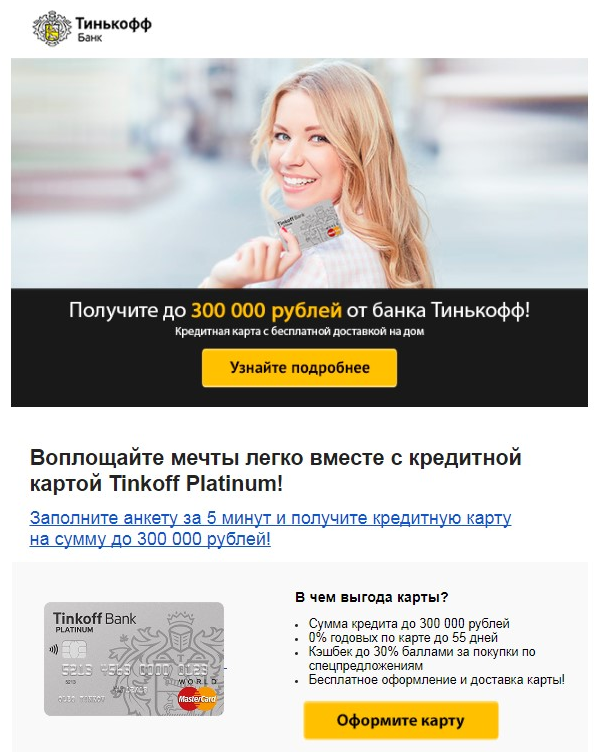
Пример с формой:
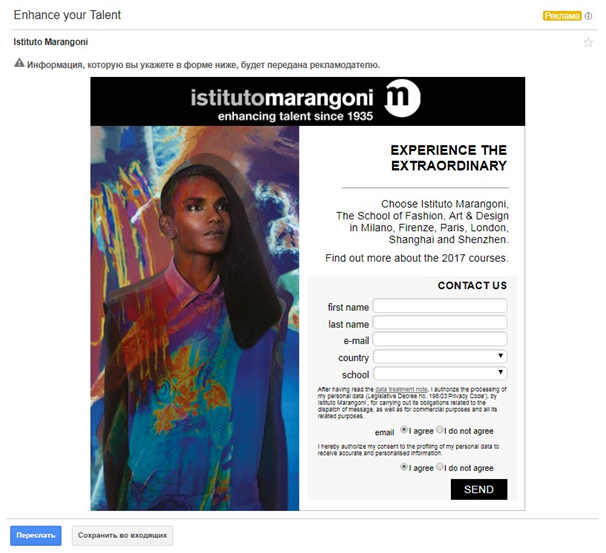
Как настроить рекламу в Gmail
1) Создайте кампанию в Google Ads, как обычно:
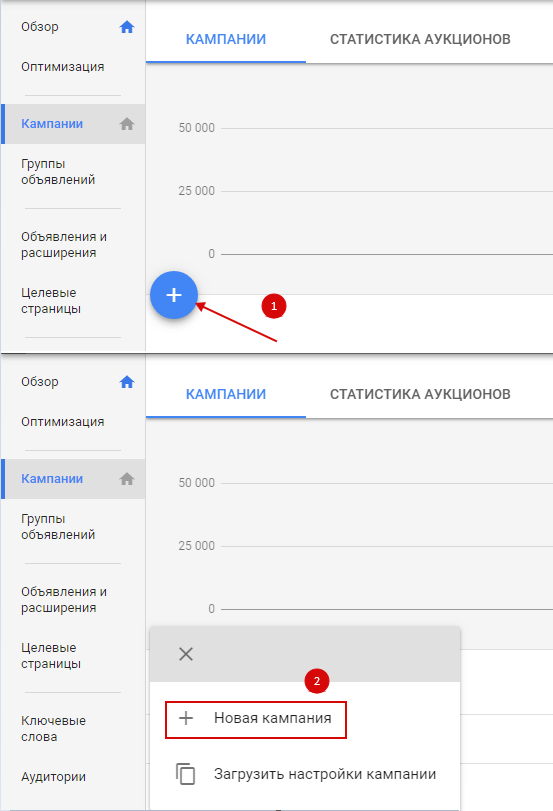
2) Выберите нужную цель: Продажи, Потенциальные клиенты или Трафик сайта. Либо создайте кампанию без указания цели.
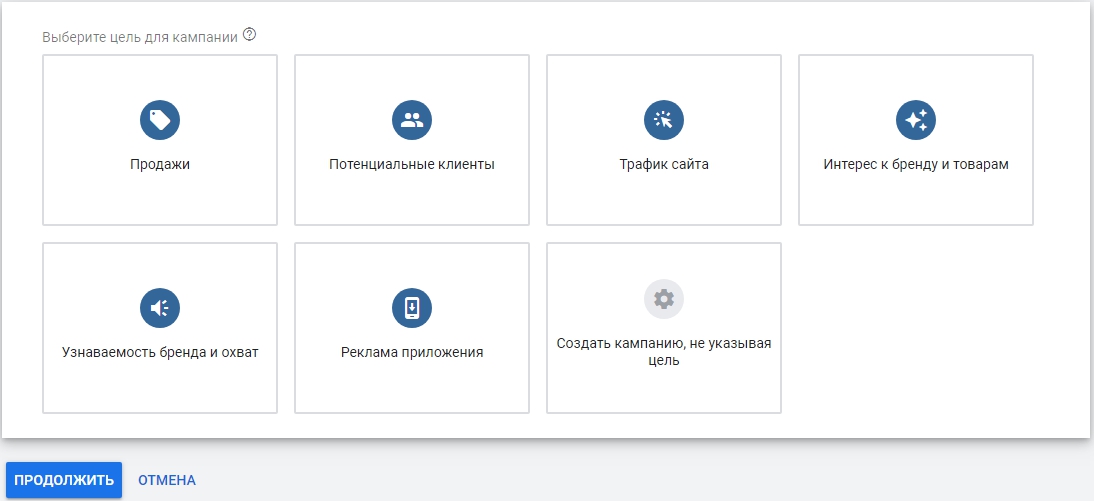
3) Выберите тип (КМС) и подтип, как на скриншоте:
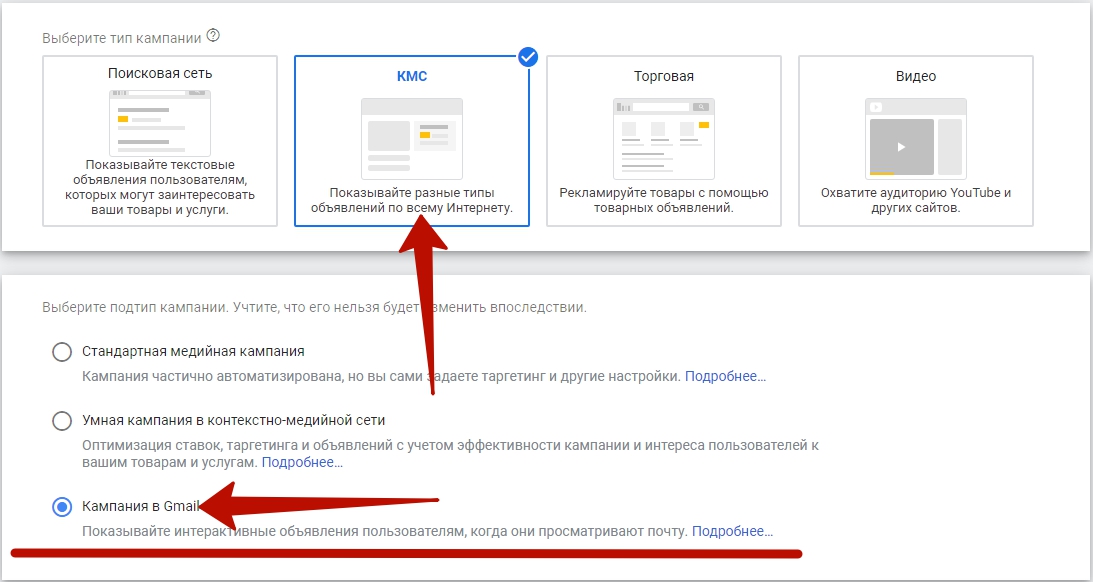
Далее – стандартная схема настройки рекламной кампании в Google Ads.
Помните про нюанс для Gmail: ротация – не более 4 показов в неделю.
4) При создании группы объявлений настройте таргетинг
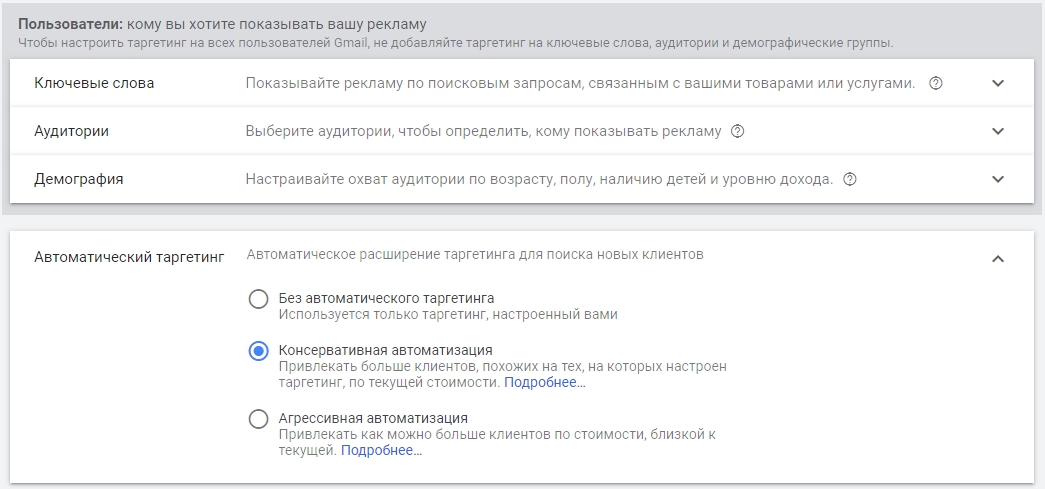
Доступны следующие типы таргетинга:
- На ключевые фразы (система использует только широкое соответствие) или домены (форматы: example.com, site.example.com, но не example.com/site) из ящиков целевой аудитории. Google анализирует входящие, удаленные и архивные сообщения, исключение – спам.
Как работают ключевые слова: общаетесь по почте на тему «Куда поехать отдыхать» – в ближайшее время видите рекламу туроператоров.
Как работают домены: пользователь получает письмо с домена конкурента, а вы на него таргетируетесь – ваша реклама появится в «Промоакциях» у этого пользователя.
Внимание! Нельзя одновременно таргетироваться по ключевикам и по доменам: и то, и другое вы выбираете в одном параметре.
Кстати, Google прекратил сканировать контент почтовых ящиков для таргетинга.
Что это значит для рекламодателей?
Использовать ключевики с широким соответствием и таргетинг по темам также можно, но система будет не сопоставлять их с содержимым почты, а искать пользователей с интересами, которые соответствуют ключам и темам.
- На списки электронных адресов действущих клиентов;
- На похожие аудитории, которые вы создали по email-базе;
- На аудитории заинтересованных покупателей, категории интересов, демографические данные;
- Ремаркетинг;
- Автоматический.
Про все виды аудиторного таргетинга Google читайте здесь.
Недоступен таргетинг на:
- Любые места размещения, кроме mail.google.com;
- Ключевые слова в оптимизированной КМС;
- Списки (кроме email-списков).
5) Поставьте минимальную стоимость клика
Например, 3 рубля. При росте показов и кликов ее можно постепенно снижать до 2,5 рублей.
6) Создайте объявления:
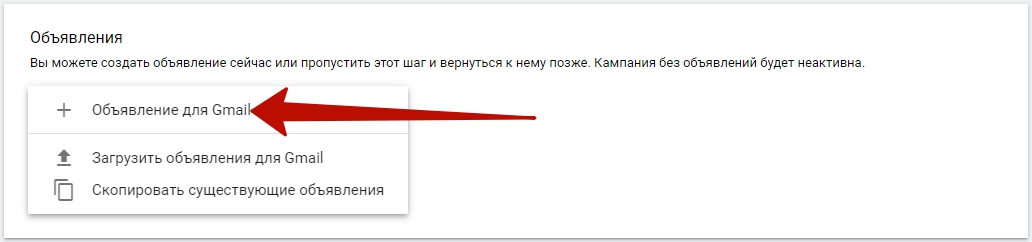
Заполните все необходимые поля:
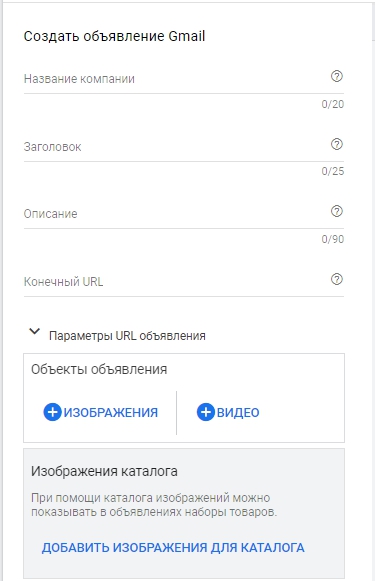
Справа, в блоке предварительного просмотра вы увидите, как оно будет выглядеть на компьютере и на экране мобильного устройства:
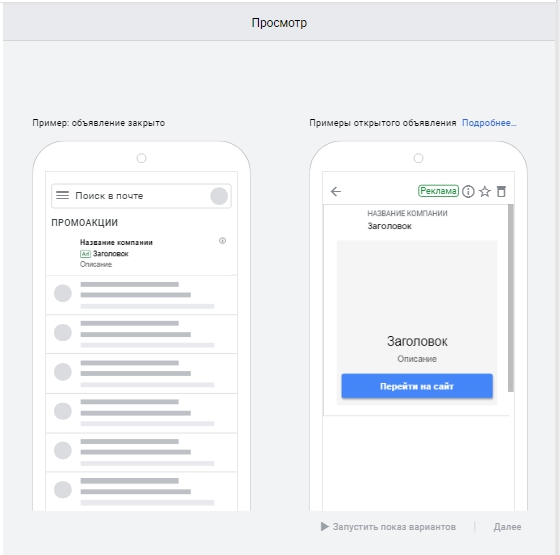
Вот конкретный пример в мобайле:
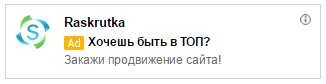
И на компьютере:

Как вариант, можно загрузить готовые креативы, указав необходимые параметры:
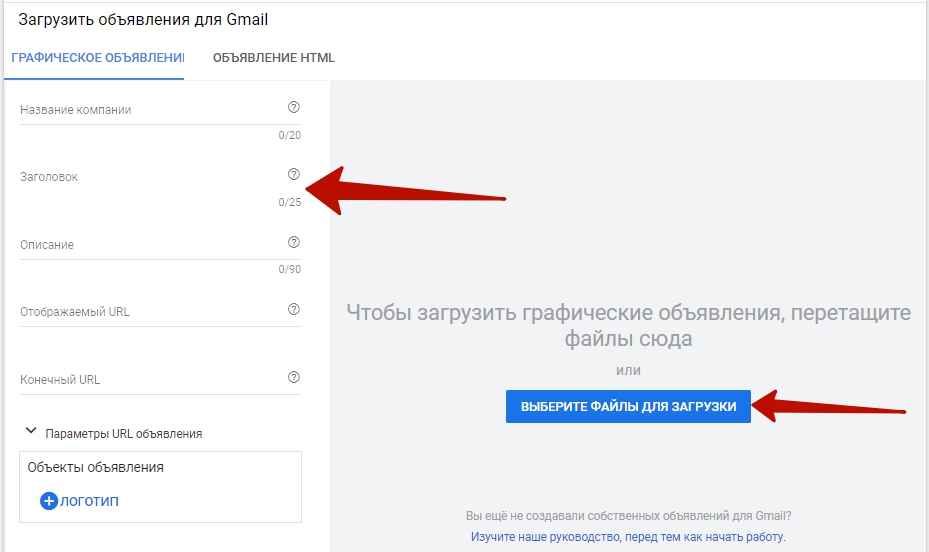
Примеры, как это будет выглядеть:
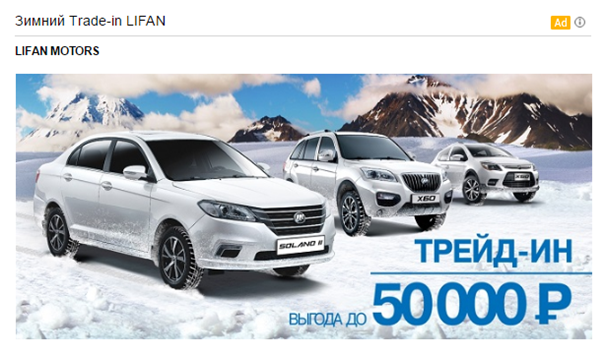

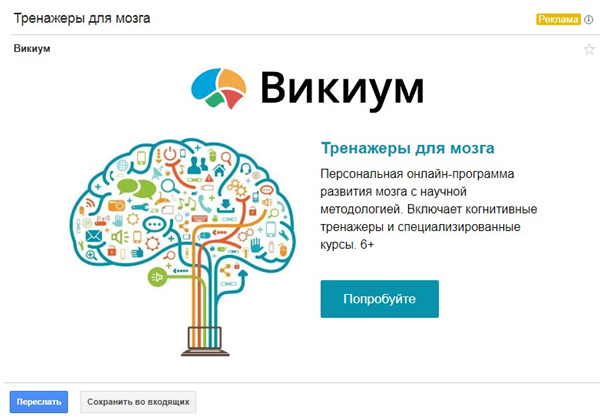
Также можно показывать в объявлениях Gmail товары из вашего каталога. Для этого кликните сюда:
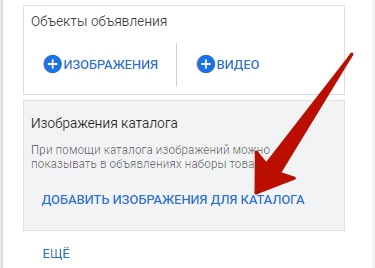
Введите адрес сайта, и Google найдет все товары, которые соответствуют его требованиям, а следовательно, можно рекламировать в Gmail:
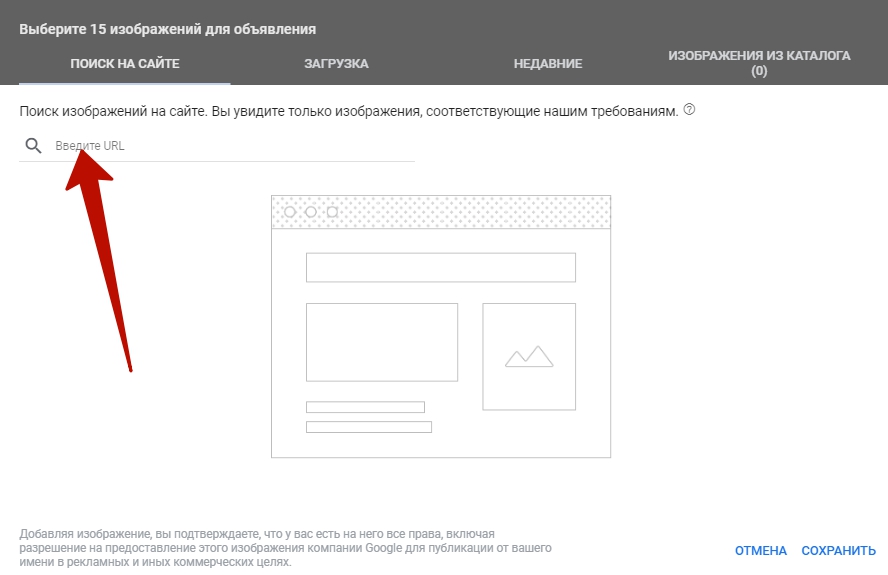
При желании можно добавить призыв к действию, свой тизер или вообще поменять цвет рекламы следующим образом:
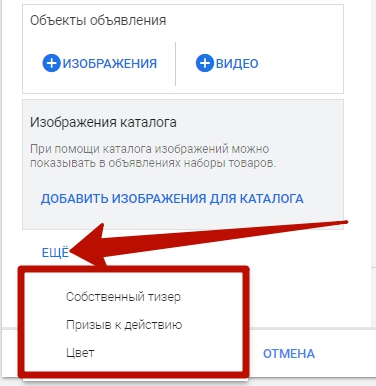
Кнопки призыва к действию могут вести пользователя, например, на просмотр условий акции или к конкретному предложению:
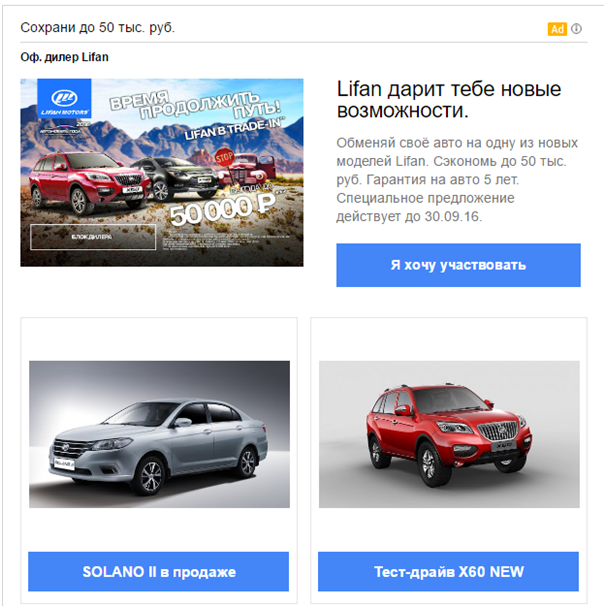
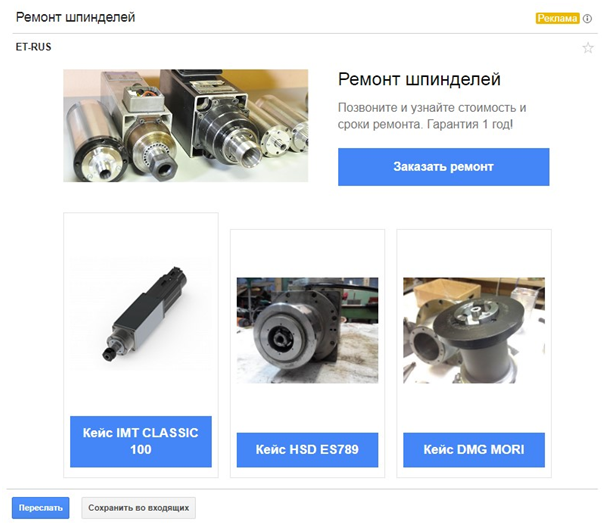
Можно показать максимум 3 товара с CTA.
Поддерживаемые форматы для всех картинок: JPEG, JPG, PNG, GIF (без анимации).
Загрузка собственного HTML-кода
Нешаблонный вариант для тех, у кого есть возможность сверстать письмо полностью.
Выберите загрузку объявления и перейдите на эту вкладку:
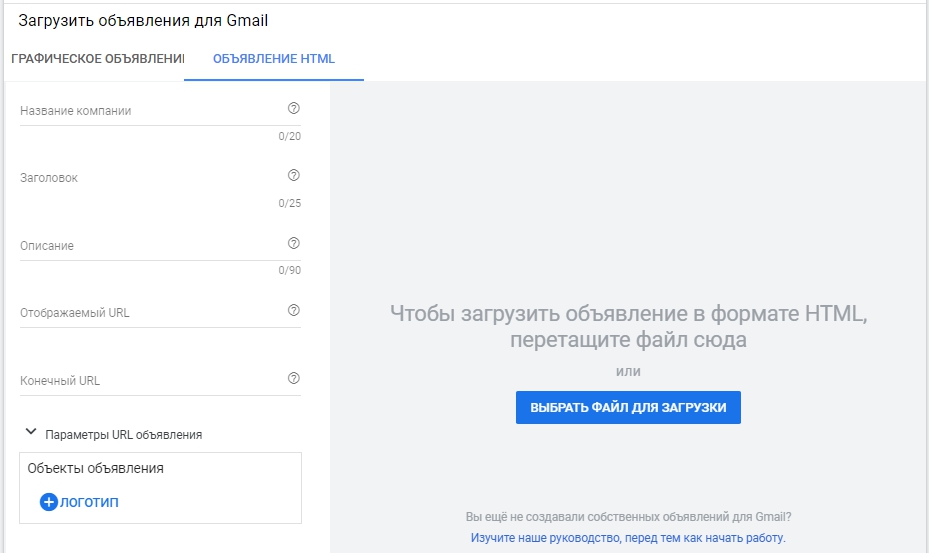
Вы добавляете в ZIP-архив файлы с учетом ограничений:
- Максимальный размер ZIP-архива: 1,25 МБ
- Максимальное количество файлов: 100
- Максимальный размер файла: 500 КБ
Эти файлы включают логотип 144 x 144 до 500 КБ (png, jpg, gif) и текстовый файл с названием teaser.txt с полями:
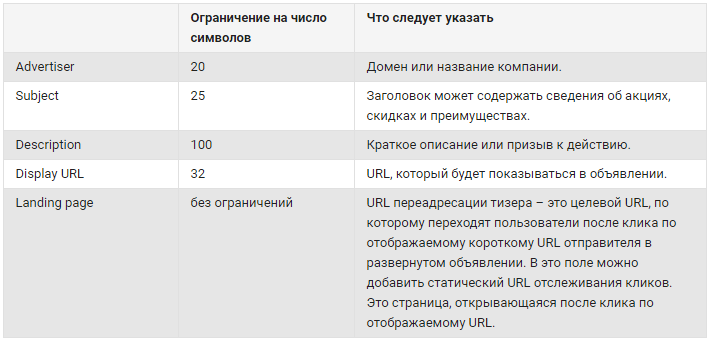
Для развернутого объявления нужна папка с изображениями (от 1 до 100) и HTML-файл.
Пример:

Заметьте, что названий объявлений нет в самой рекламе. Они отображаются только в аккаунте, чтобы пользователь легко находил нужный контент после сохранения письма во входящих.
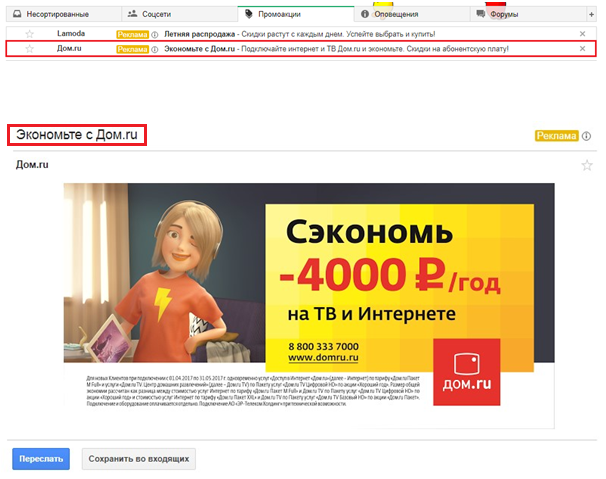
Реклама проходит модерацию Google около 2 рабочих дней.
Чего не допускает Google
- Сбор статистики о конкретных пользователях. Например, нельзя отслеживать показы писем в Gmail с помощью пикселей и динамических урлов. Отслеживать клики можно, если добавить статический URL.
- Показ внешних объявлений.
- Нет ссылки на политику конфиденциальности рекламодателя во встроенных лид-формах.
- Форма запрашивает запрещенную информацию. Что к ней относится? Все, кроме этих полей:
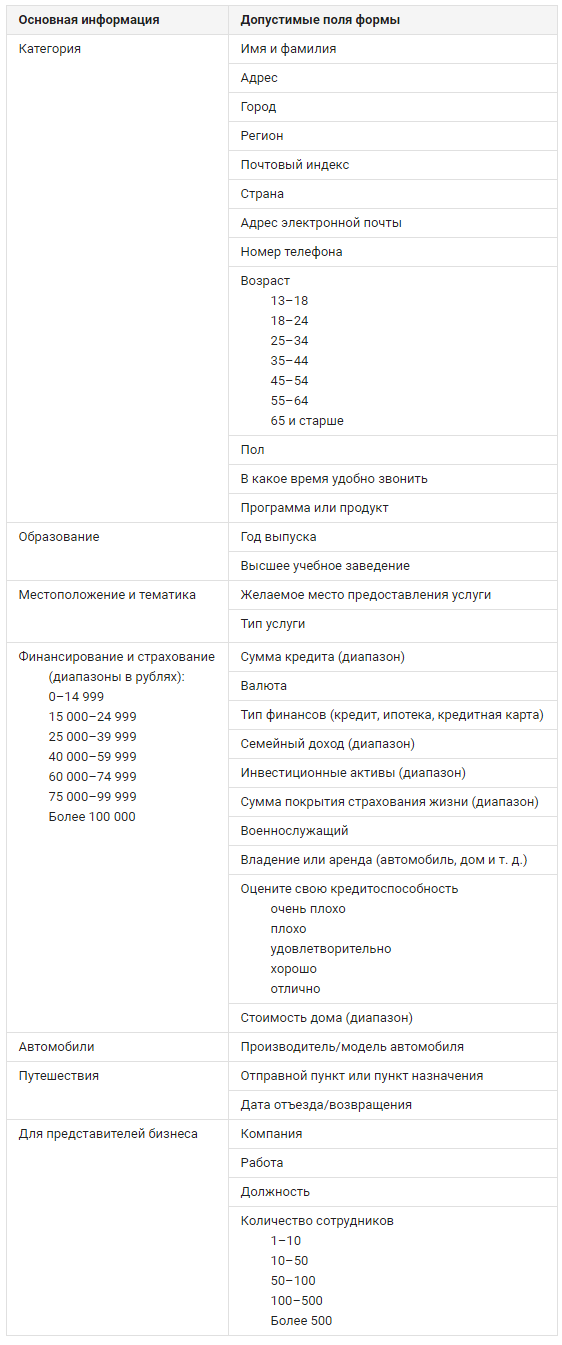
- Анимированные изображения и эффекты анимации.
- Запрещенные категории (даже для объявлений без таргетинга по ключевым словам): алкоголь, азартные игры, здоровье, затруднительное материальное положение и т.д. Весь перечень – по ссылке.
- Несоответствие рекламы или названия компании продвигаемым продуктам / офферу.
- Несоблюдение стандартных редакционных требований Google.
Резюме
Как видите, ничего сложного. Тестируйте рекламу в Gmail, особенно если у вас товары / услуги массового спроса.
Высоких вам конверсий!
Метки: Контекстная реклама, Google Adwords
50689
5 Читайте ещё статьи по этой теме
Креативная реклама: 33 идеи со всего света Статья
В этой статье мы собрали 33 примера самой креативной рекламы, которые вы вряд ли забудете, однажды увидев. Осторожно: некоторые картинки ну очень визуально залипательные! :).
Как связаны дизайн и конверсия сайта: неожиданные открытия Статья
Красивая картинка продает? Если отвечать не задумываясь – да. Вроде бы всё логично: на неё приятно смотреть, значит, она будет мотивировать.
Яндекс.Услуги: руководство по применению Статья
В этой статье вы узнаете, что такое Яндекс. Услуги, как работает эта платформа и как в ней продвигаться.4
Написать комментарий
Святослав СвятосJuly 15, 2019 в 9:58 PM
А где видео?
Александр ЯглаJuly 16, 2019 в 8:27 AM
Святослав, какое видео?
Oleg PiddubnyAugust 16, 2017 в 11:57 AM
Искал давно заготовку с формой, не подскажите где достать? И работает ли этот формат еще сейчас, а то в справке про него уже не нашел информацию. Раньше была.
Александр ЯглаAugust 17, 2017 в 12:23 PM
Олег, добрый день! Про создание форм вот здесь есть (в конце):
https://support.google.com/displayspecs/answer/7019461?hl=ru
Про заготовки не скажем, там речь о том, чтобы сделать это самостоятельно.
Oleg PiddubnyAugust 17, 2017 в 1:01 PM
Спасибо большое. А то думал что уже упразднили эту возможность)
Обсуждаемое
Кейс: как я привожу по 100+ клиентов в месяц для студий растяжки с помощью Telegram-посевов Статья
Всем привет! На связи Глеб. Сегодня я не буду рассказывать вам о волшебных кнопках.11
От трафика к прибыли: 13 шагов построения эффективной воронки продаж в B2B Статья
Хватит гадать, почему интернет-реклама не окупается. Пора управлять результатом.3
1.2 млн ₽ на Telegram-посевы. Как я привел 3 тысячи лидов для онлайн-школы ЕГЭ/ОГЭ и окупил вложения в 3 раза Статья
Сегодня мы погрузимся в одну из самых конкурентных и сезонных ниш в digital – продвижение онлайн-школ подготовки к ЕГЭ и ОГЭ. Это история о том, как за 2,5 месяца осеннего сезона мы вложили в Telegram-посевы более 1.2
Свежее
«Видеозаписки» и вопросы от имени каналов: WhatsApp* представил новые функции Статья
Обновление затронет несколько ключевых аспектов работы в приложении. .
В VK Рекламе появилась функция редактора креативов с помощью нейросетей Статья
Также доступны тематические промпты, например, «Новый год». .
ТОП-9 нейросетей для создания баннеров: ИИ-сервисы для рекламного баннера Статья
Креатив, цветовая палитра, шрифты, изображения — все это нужно продумать так, чтобы привлечь внимание. И вот тут на помощь приходят нейросети для создания баннера.





